windows环境go安装和goland激活
1. go环境安装
1.1. go安装包下载
https://golang.google.cn/dl/
https://studygolang.com/dl

1.2. 安装go环境
1.2.1. 点击Next,同意用户许可
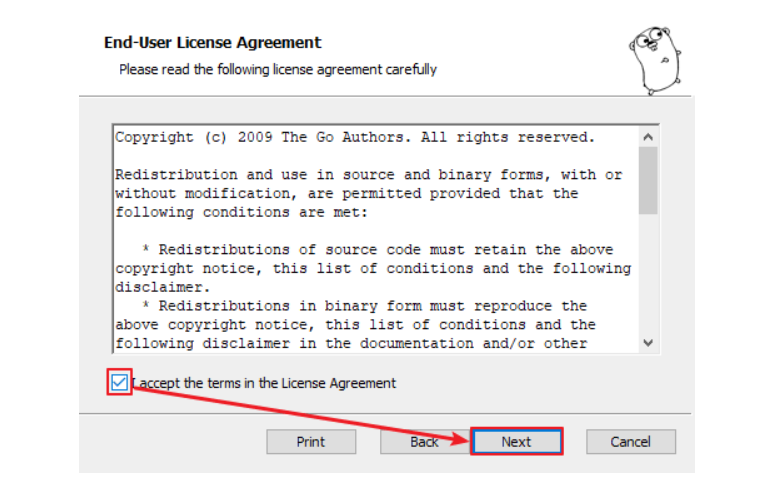
1.2.2. 设置go的安装路径,点击Next
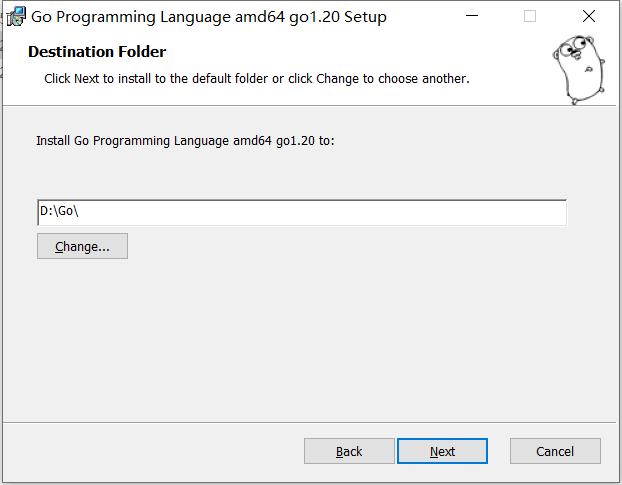
1.2.3. 点击Install安装
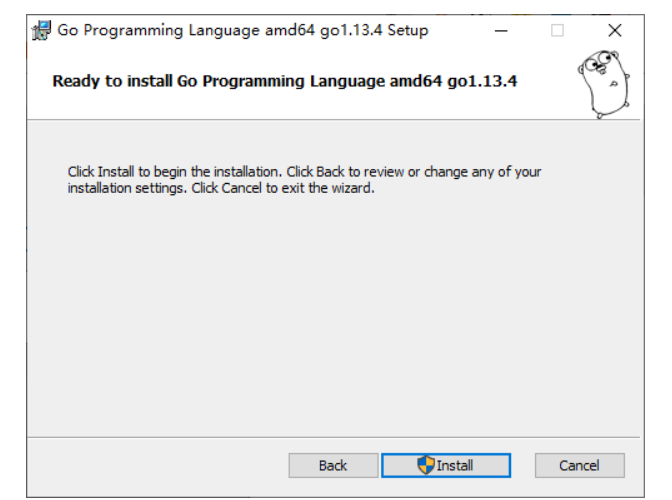
1.2.4. 点击Finish退出安装程序
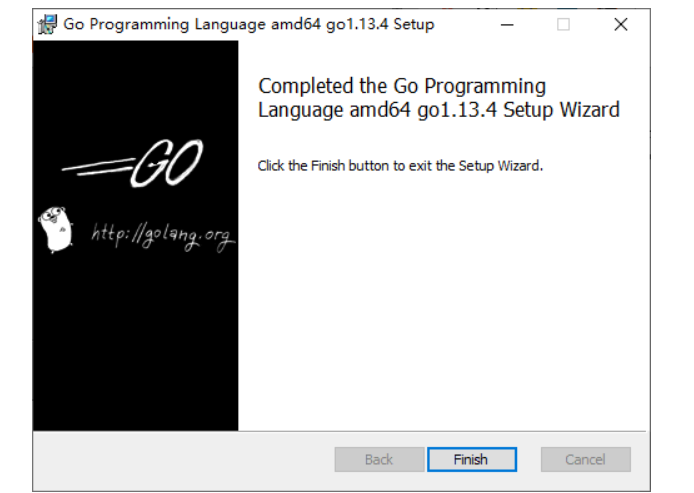
1.2.5. 设置环境变量
在桌面或者资源管理器右键“此电脑”→“属性”→“高级系统设置”→“环境变量”。
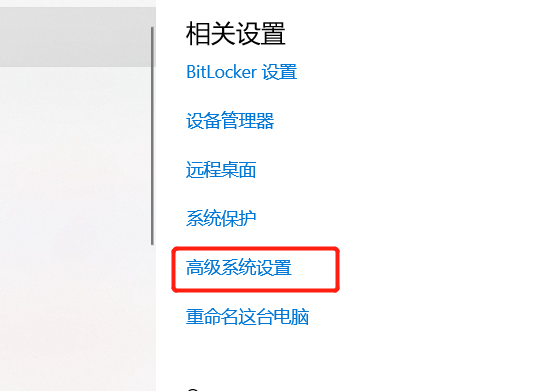
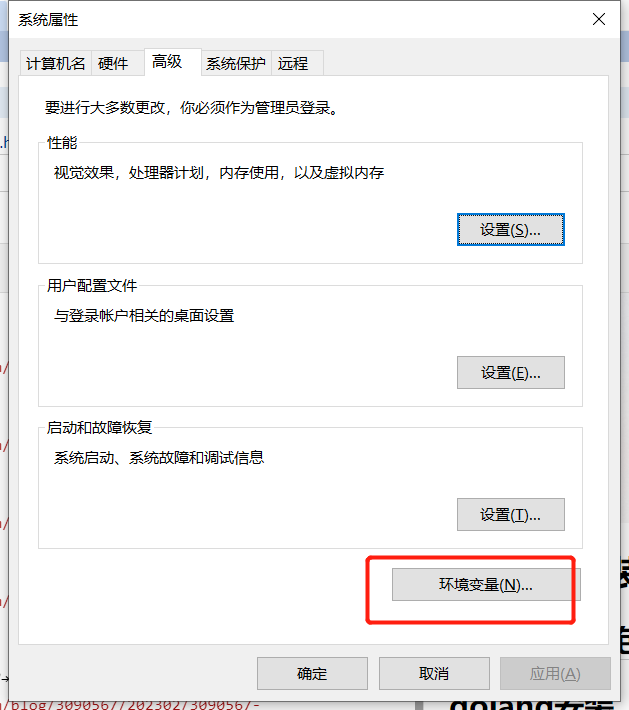
创建GOPATH变量,变量值设置为任意目录均可(尽量选择空目录)
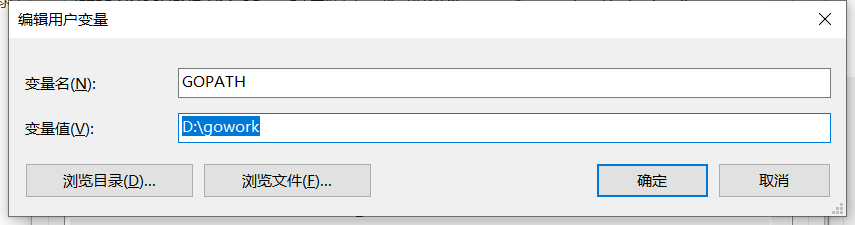
1.2.6. 在windows命令行测试
输入go env查看
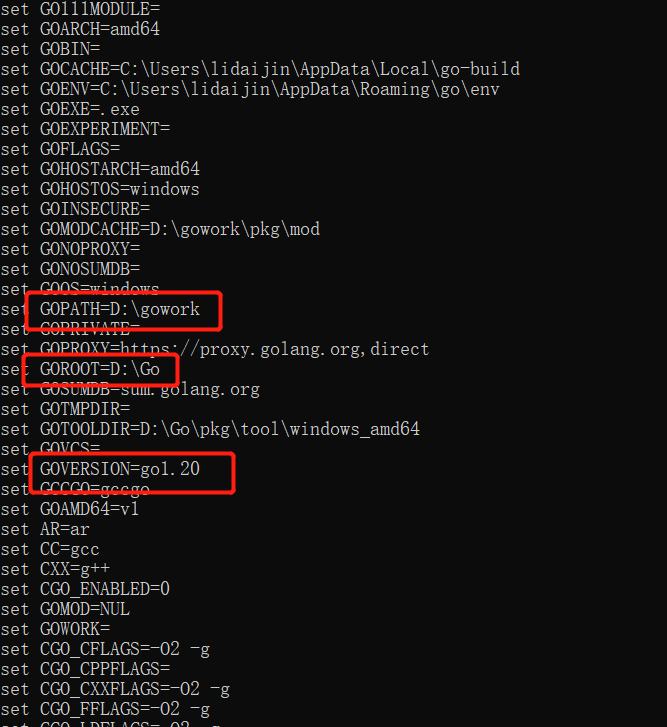
1.2.7. 修改golang默认下载插件地址
go env -w GOPROXY=https://goproxy.cn
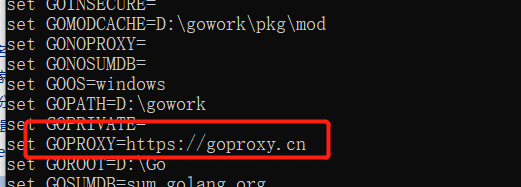
2. goland安装
2.1. goland安装包下载
https://www.jetbrains.com/go/download/other.html
下载2022.3版本
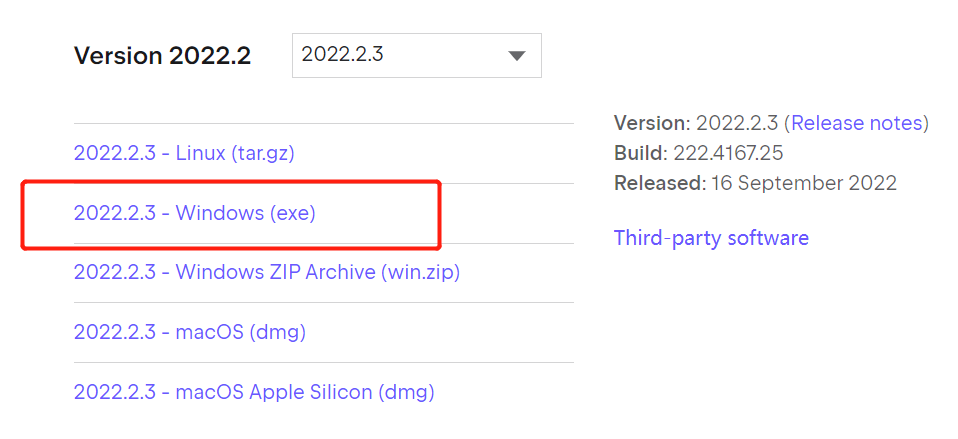
2.2. goland安装
2.2.1双击打开下载好的goland安装包,点击Next
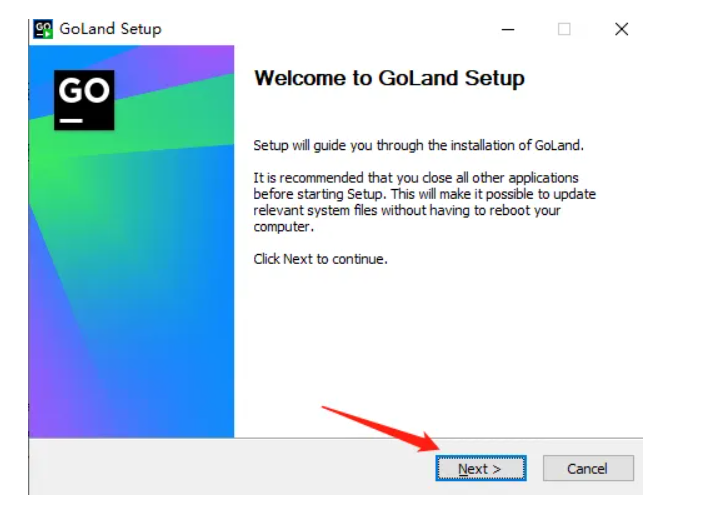
2.2.2. 全部勾选
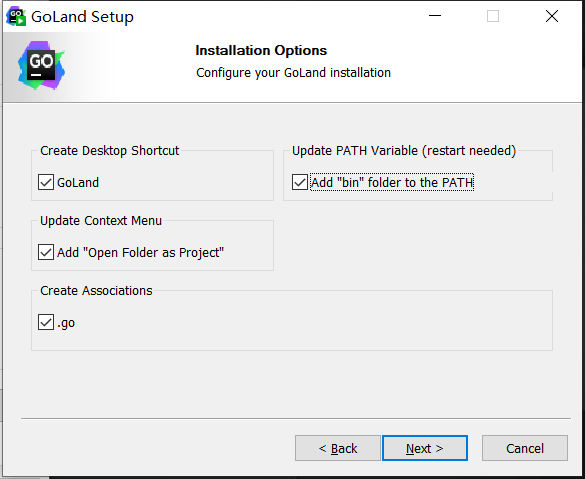
2.2.3. 点击Install安装
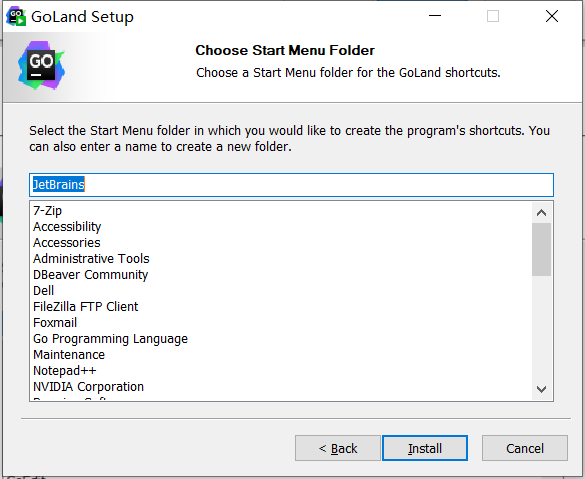
2.2.4 选"I want manually reboot later"稍后手动重启,点击Finish退出安装
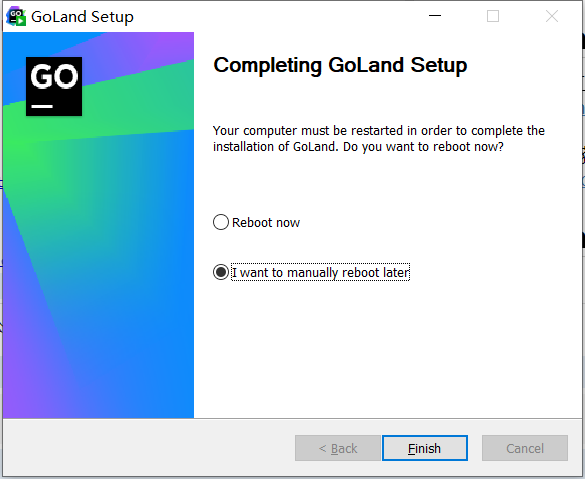
2.3. goland激活
2.3.1. 下载goland激活工具
链接:https://pan.baidu.com/s/1lMaEeEtG_s6H31KyH2sG2A
提取码:fm8t
对应的激活码此处获取:
https://docs.qq.com/doc/DZWFmak1WcVBhdENu
2.3.2 破解工具操作
打开下载好的激活包(下载后记得不要删掉,然后安装的路径尽量不要带中文路径、删掉就会失效的)
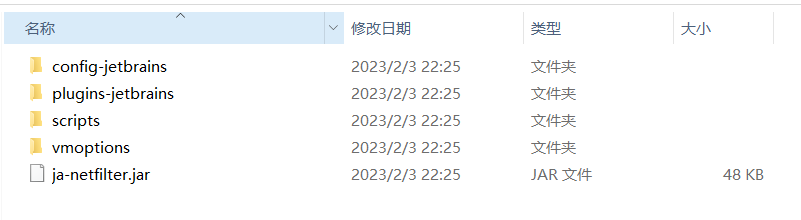
进入scripts目录下
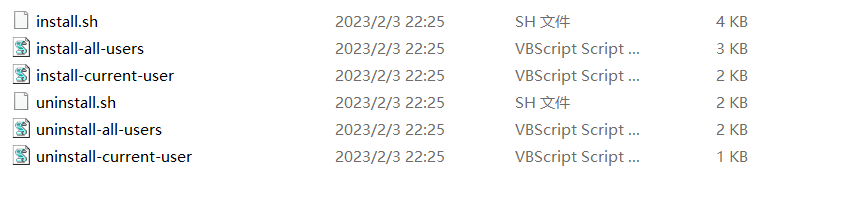
先执行unistall-current-user.vbs,直接双击打开,此步骤是为了防止之前有过激活信息,确保当前环境变量下没有激活工具的变量信息,可先执行卸载脚本在再进行后面的激活操作,避免激活失败。
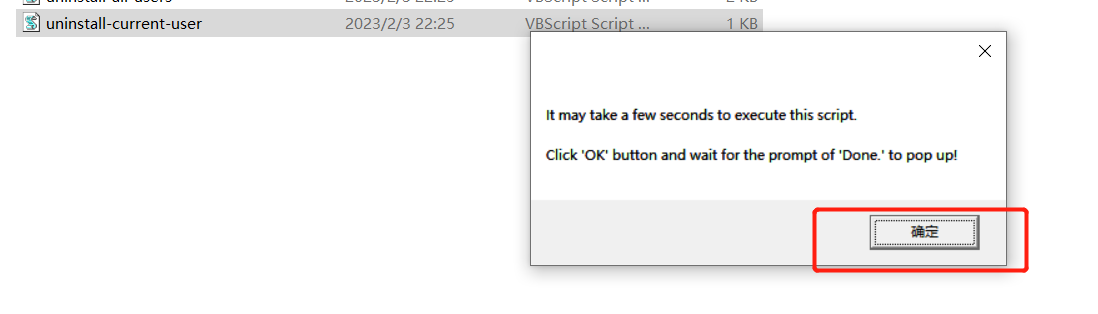
点击确定,等几秒出现Done为执行完成
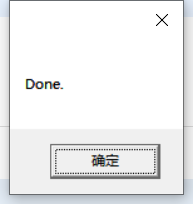
然后再执行install-current-user.vbs,直接双击打开即可
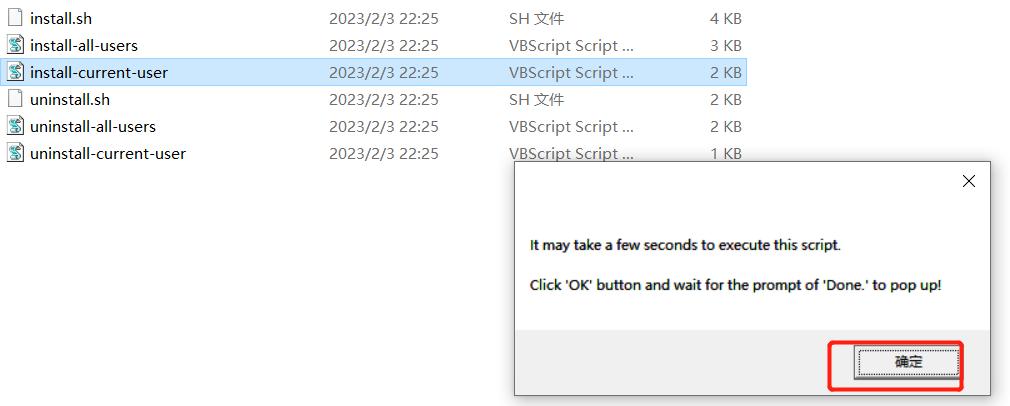
等待几秒出现Done
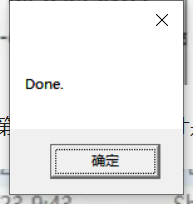
2.3.3 goland激活
打开goland,选择激活码
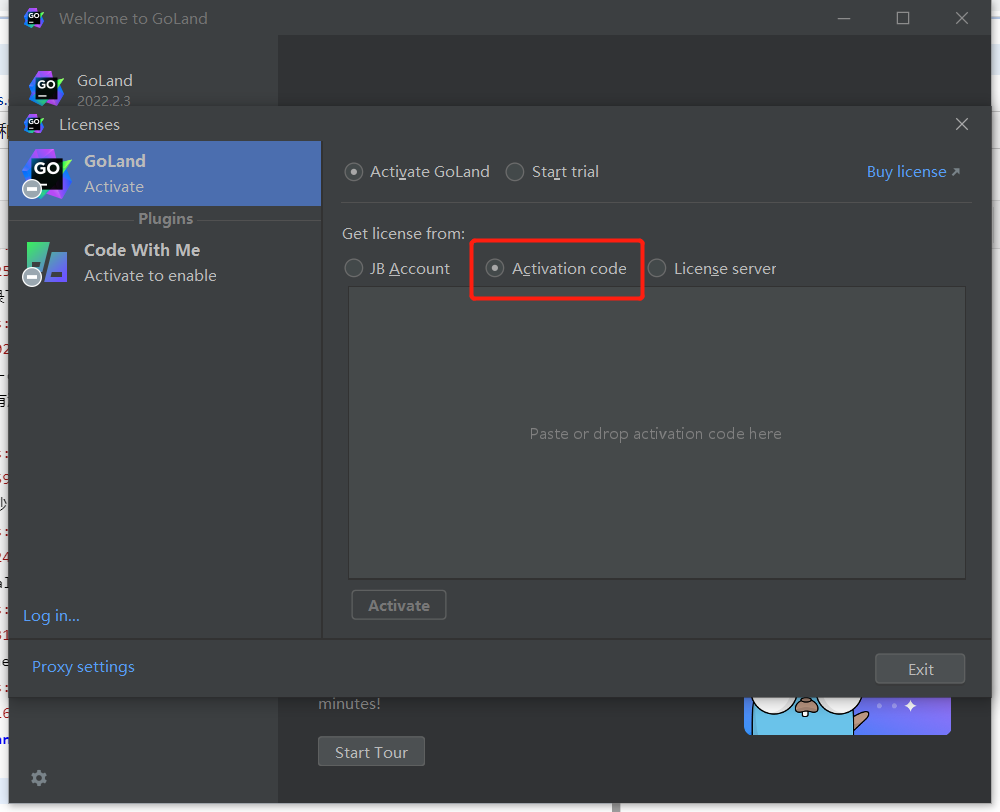
将GOland激活码粘贴进来

点击"Activate"
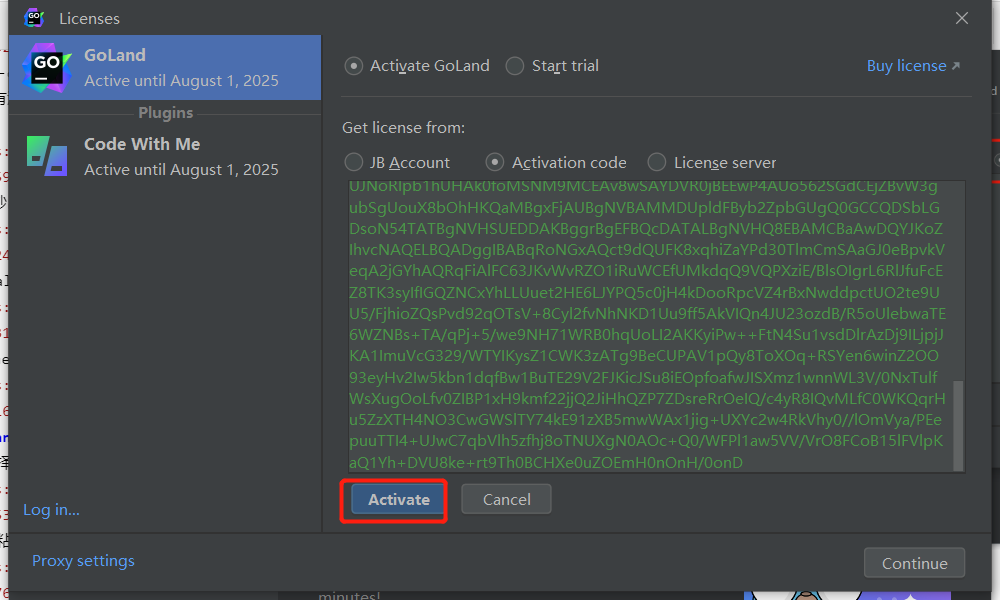
点击"Continue"
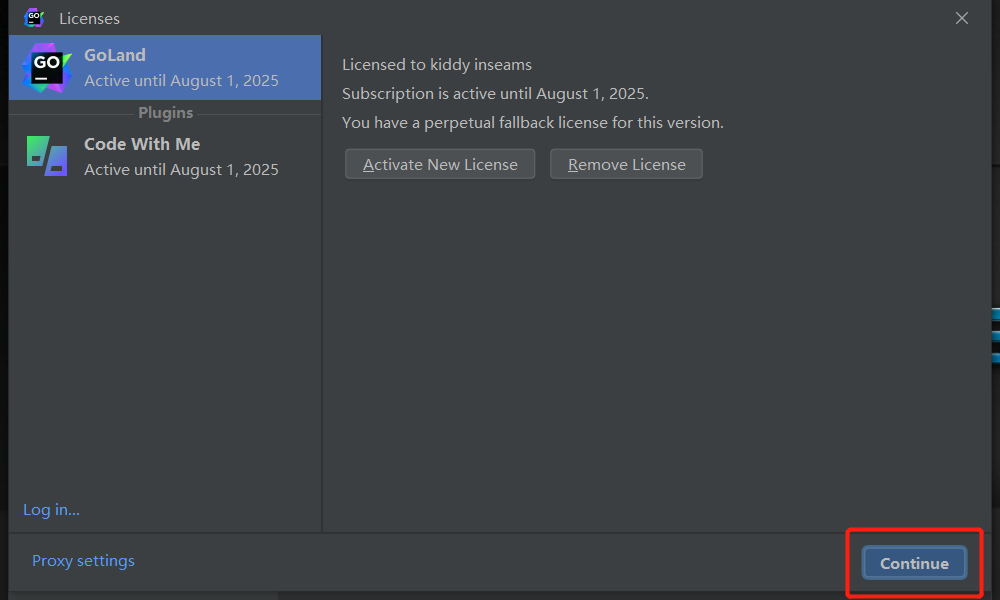
2.4. goland配置
2.4.1. 新建一个项目
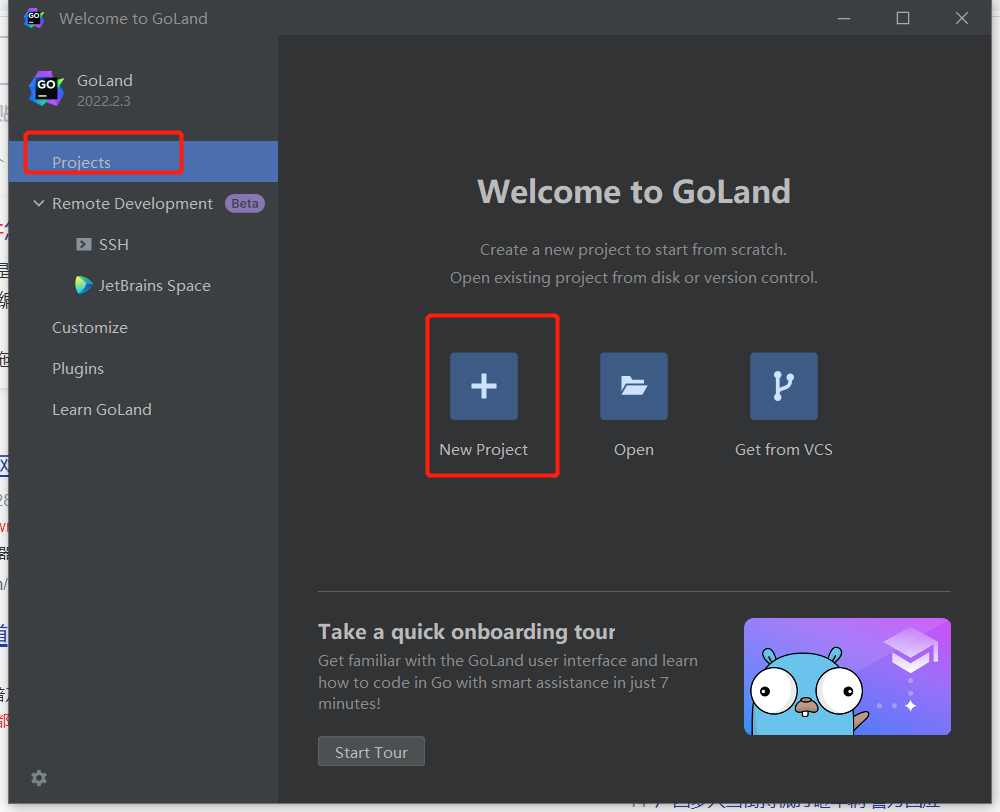
点击create创建
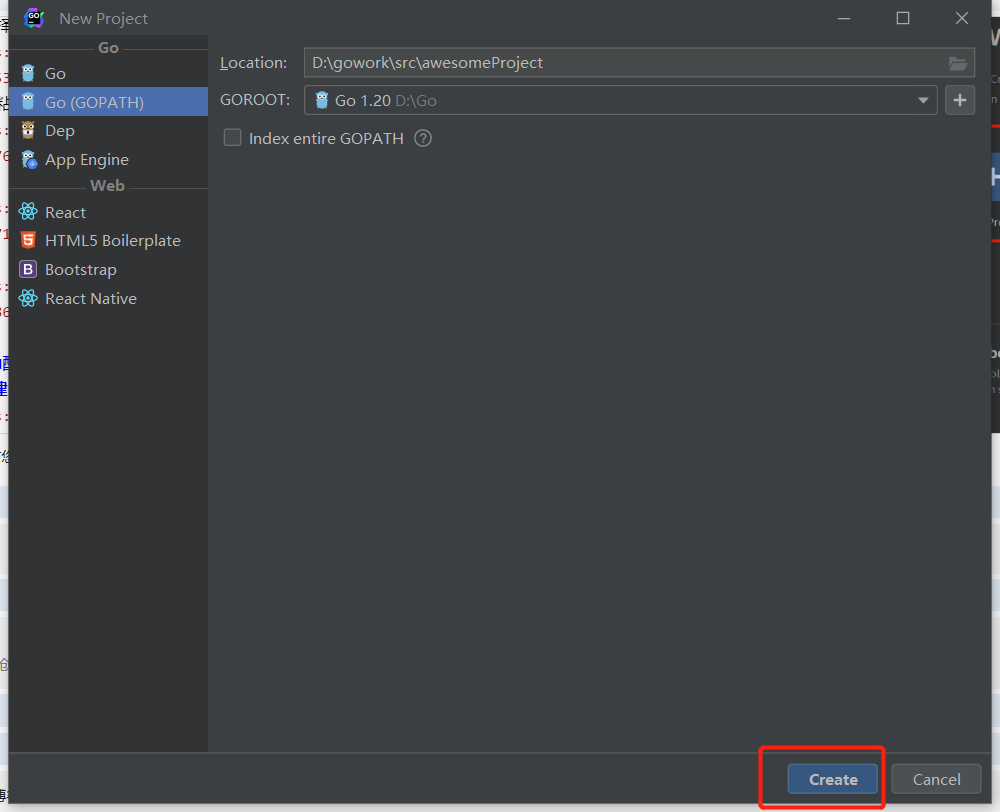
2.4.2. 创建第一个go程序
创建day01目录,在下面创建heelo.go
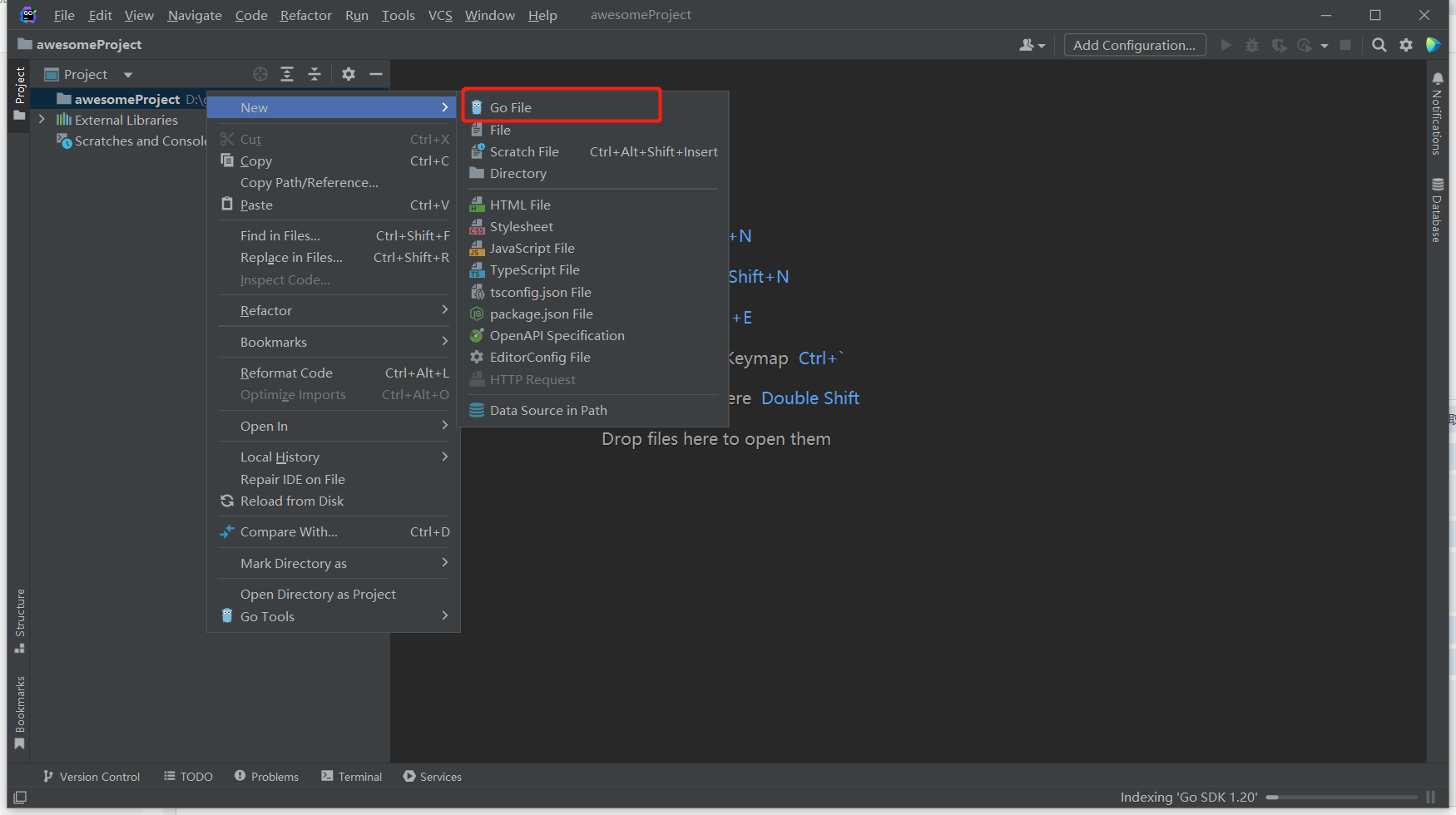
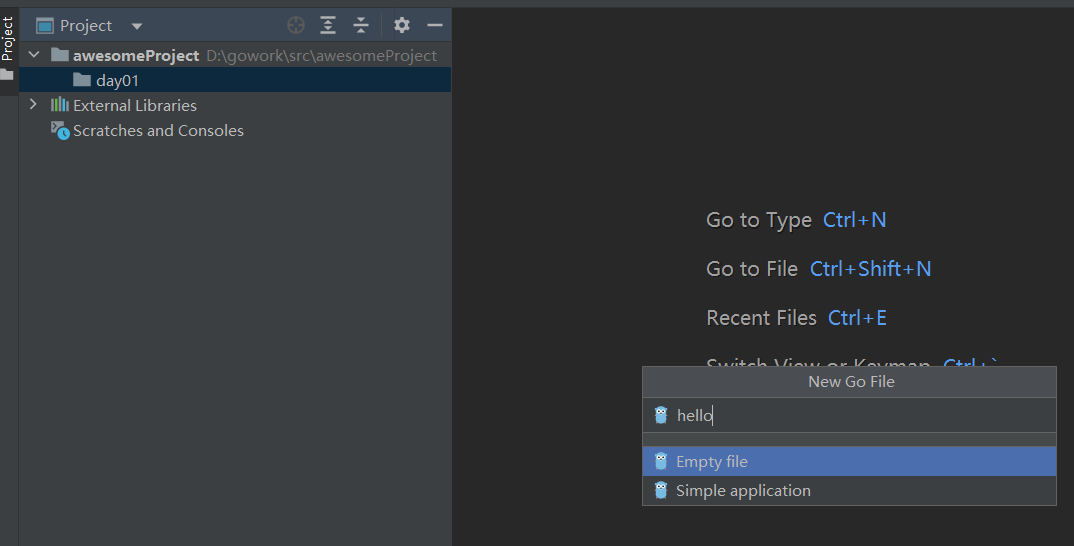
输出hello,world字符串
package main // go语言必须要有一个main函数
import "fmt" //调用打印包。注意:调用了包必须使用,不然打包的时候会报错。
func main() { //函数入口
fmt.Printf("hello,world") //打印hello,world
}
2.4.2.1. 将hello.go文件打包
使用go build
- 在项目目录下执行
go build - 在其他路径下执行
go build, 需要在后面加上项目的路径(项目路径从$GOPATH/src后开始写起,编译之后的可执行文件就保存在当前目录下) go build -o hello.exe- 双击执行hello.exe即可
在goland上点击Terminal打开windows终端
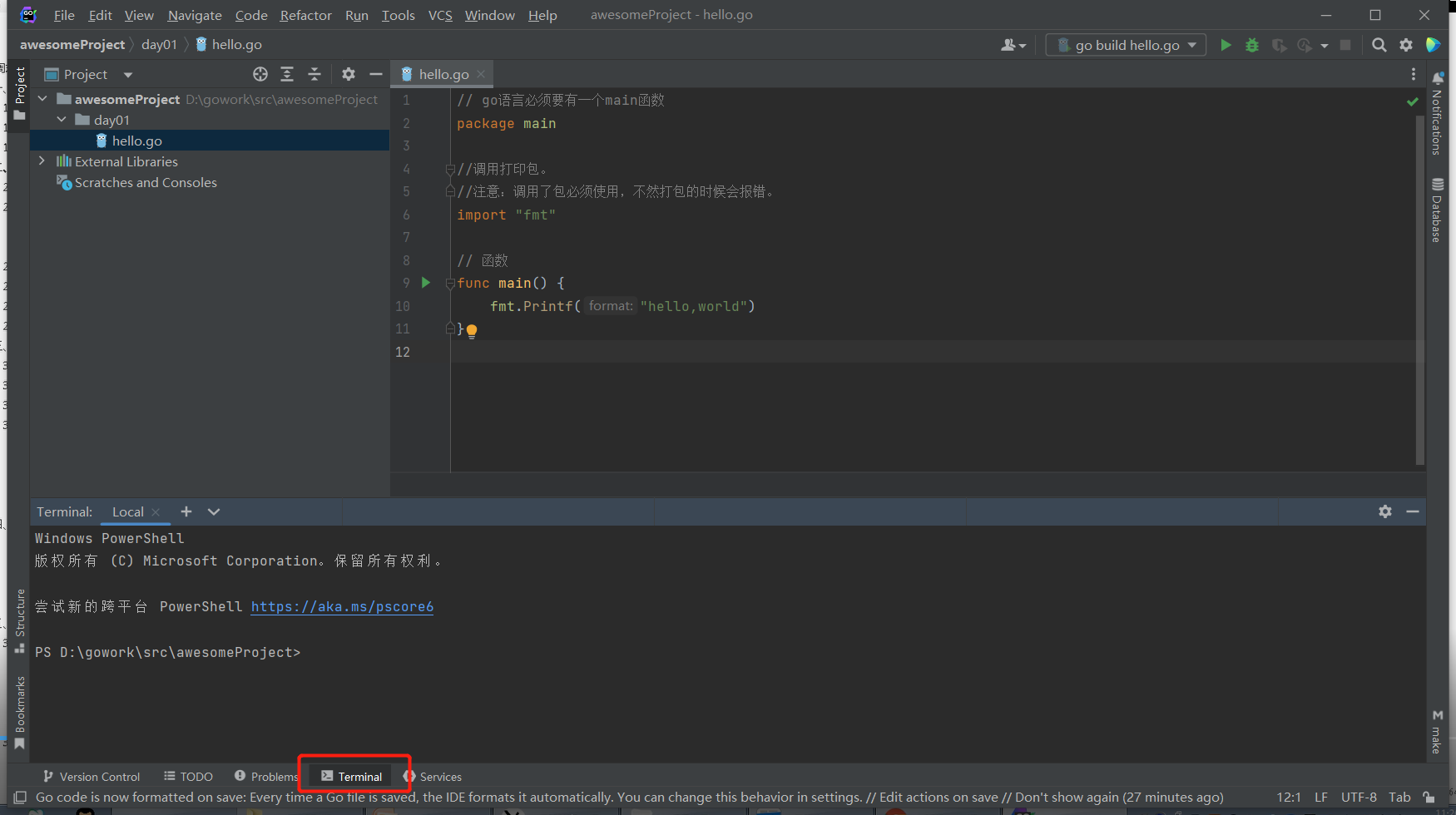
进入day01目录打包
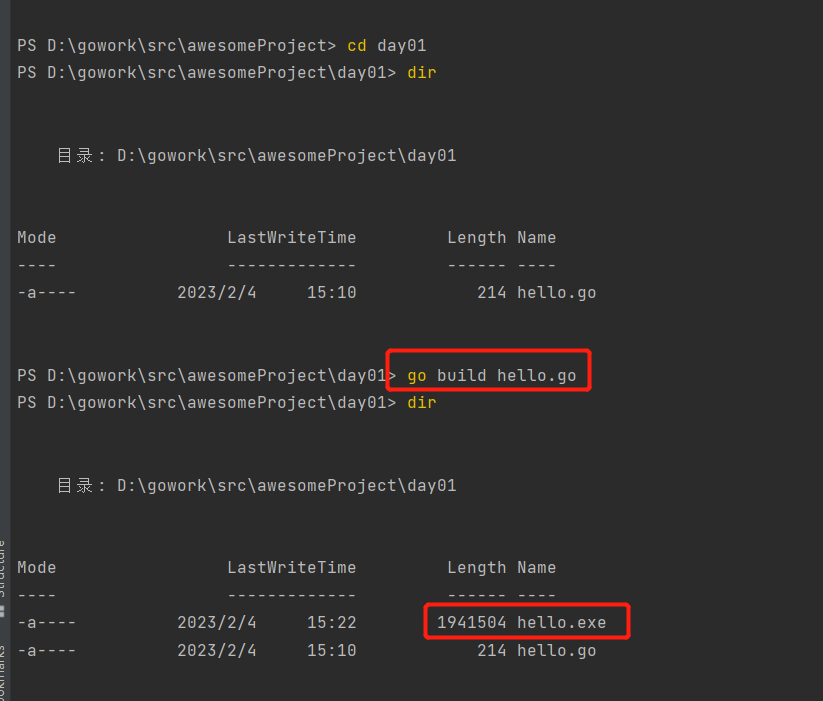
执行编译的文件

2.4.2.2 命令执行hello.go文件
使用go run

也可以直接使用goland执行
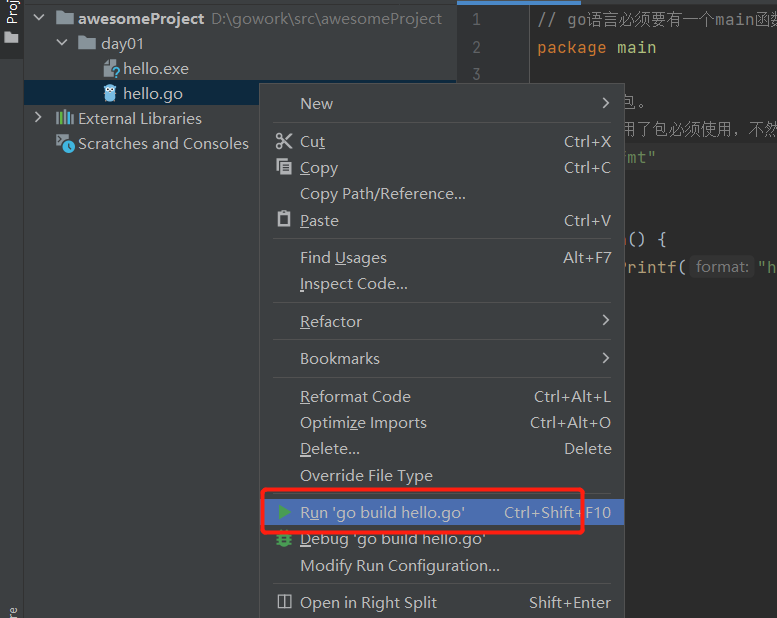
2.4.3 goland汉化
File->Settings->plugins,搜索chinese,点击install,安装好之后重启。
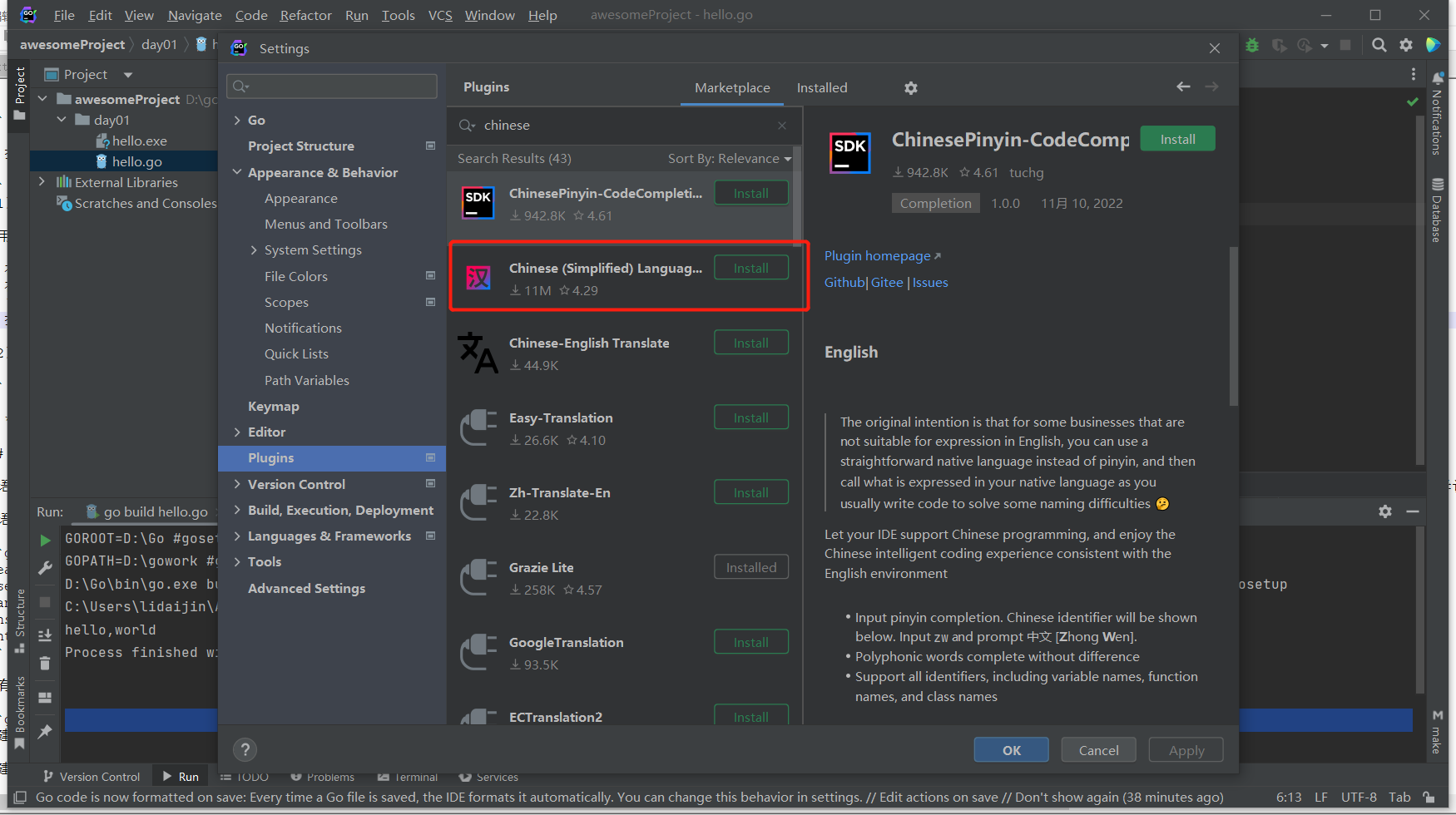
windows环境go安装和goland激活的更多相关文章
- RabbitMQ,Windows环境下安装搭建
切入正题:RabbitMQ的Windows环境下安装搭建 一.首先安装otp_win64_20.1.exe,,, 二.然后安装,rabbitmq-server-3.6.12.exe, 安装完成后,在服 ...
- 在 windows 环境下安装 redislive
这是一篇在 windows 环境下安装 redislive 的教程! 项目地址:https://github.com/nkrode/RedisLive 配置文档:http://www.nkrode.c ...
- Windows环境下安装PHPUnit
Windows环境下安装PHPUnit,在此整理一下,以便大家参考. 本人测试安装环境:Windows7(win32) + Apache(2.2.13) + PHP(5.3.6) 1. 以管理员 ...
- Nginx——在Windows环境下安装
下载 Nginx是开源软件,用户可以访问 http://nginx.org/ 网站获取源码包或Windows二进制文件下载.其中1.13.x版本为开发版本,1.12.0版本为稳定版本.开发版本分支会较 ...
- 在windows环境下安装redis和phpredis的扩展
在windows环境下安装redis和phpredis的扩展 1.首先配置php: 需要在windows的集成环境中找到php的扩展文件夹,ext,然后在网上寻找自己的php对应的.dll文件 比如说 ...
- windows环境下安装yaf框架
windows环境下安装yaf框架 在windows下安装yaf框架 准备工作: php环境(过程略,wamp,xampp,phpstudy都行,php版本大于5.3) git工具(需要从github ...
- ElasticHD Windows环境下安装
ElasticHD Linux环境下安装教程 ElasticHD windows环境下安装教程 习惯了T-SQL 查询,Elasticsearch的DSL查询语法简直就是反人类呀,一 ...
- 如何在Windows环境下安装Linux系统虚拟机
如何在Windows环境下安装Linux系统虚拟机 本篇经验写给想要入门学习C语言的小白们.Windows系统因为使用窗口图形化,操作简单,功能多样,所以我们在Windows环境下可以做到很多,但想要 ...
- Django框架学习笔记(windows环境下安装)
博主最近开始学习主流框架django 网上大部分的安装环境都linux的 由于博主在windows环境下已经有了 Pycharm编辑器 ,所以决定还是继续在windows环境下学习 首先是下载 链接 ...
- Nginx——在Windows环境下安装(一)
下载 Nginx是开源软件,用户可以访问 http://nginx.org/ 网站获取源码包或Windows二进制文件下载.其中1.13.x版本为开发版本,1.12.0版本为稳定版本.开发版本分支会较 ...
随机推荐
- 面试题 --MySQL事务
3.1 说一说你对数据库事务的了解 事务可由一条非常简单的SQL语句组成,也可以由一组复杂的SQL语句组成.在事务中的操作,要么都执行修改,要么都不执行,这就是事务的目的,也是事务模型区别于文件系统的 ...
- dropbear 2019.78 Installing to target......Running build_buildroot failed!
使能buildroot的环境变量 source envsetup.sh ;rv1126一般选择90make dropbear-dircleanmake dropbear./build.sh rootf ...
- 1、docker 安装
1 准备三台linux服务器 2 docker安装 三台机器全部执行docker安装操作 2.1 移除以前docker相关包 sudo yum remove docker \ docker-clien ...
- Qt设置程序图标
修改.pro文件添加一下代码:要求.pro文件和.ico文件在同一文件夹下 RC_ICONS = xxx.ico (你的程序图标)最后重新构建一次即可
- 2.4 OpenEuler中C语言中的函数调用测试
2.4 OpenEuler中C语言中的函数调用测试 任务详情 在X86_64架构下实践2.4中的内容 通过GDB查看寄存器的内容,把教材中的图填入具体的值 把2.4的C代码在OpenEuler中重新实 ...
- 2.5 OpenEuler 中C与汇编的混合编程
2.5 OpenEuler 中C与汇编的混合编程 任务详情 在X86_64架构下实践2.5中的内容,提交代码和实践截图 把2.5的内容在OpenEuler中重新实践一遍,提交相关代码和截图 任务一x8 ...
- FTP主动模式(Port)和被动模式(Passive)的区别
1.FTP的PORT(主动模式): PORT中文称为主动模式,工作的原理: FTP客户端(1024以上端口)连接到FTP服务器的21端口,发送用户名和密码登录, 登录成功后要list列表或者读取数据时 ...
- C# load and unload dll
1. Invoker Any c# project Create a new application domain Create a proxy within the domain Unload th ...
- JS脱敏姓名、身份证、电话、邮箱
一.姓名脱敏 handleName(name) { let arr = Array.from(name) let result = '' if (arr.length === 2) { result ...
- 字符串内特殊字符的替换处理,如对\n的替换
一.对于字符串特殊字符的替换 对于字符串内,\n的处理,如何去掉 s='123,456\n' s1=s.strip('\n') s2=s.replace('\n','') print(s) print ...
